So exportieren Sie die Spotify-Wiedergabeliste in eine Excel- oder Textdatei
Wissen Sie, wie Sie diese Daten sichern, wenn Sie viel Zeit in die Erstellung Ihrer Daten investiert haben? Spotify Musiksammlung? Die meisten Benutzer bevorzugen den Export einer Spotify-Wiedergabeliste oder ihrer gesamten Musikbibliothek nach Excel. Einer der Vorteile des Exports Ihrer Spotify-Wiedergabelisten in Excel-Dateien ist die Möglichkeit, die Daten einfach wiederherzustellen, falls Sie sie jemals verlieren.
Allerdings gibt es keine einfache Möglichkeit, den Inhalt von Spotify-Wiedergabelisten auf einmal in Excel-/CSV-/Textform zu exportieren. Also So exportieren Sie die Spotify-Wiedergabeliste nach Excel effektiv? Nachfolgend finden Sie einen Artikel mit einer ausführlichen Erklärung, wie Sie Ihre Spotify-Wiedergabelisten in Excel-Dateien sichern. Möchten Sie Spotify-Playlists für immer speichern? Fang hier an!
Inhaltsverzeichnis Teil 1. Exportieren Sie die Spotify-Wiedergabeliste mit Exportify nach Excel OnlineTeil 2. Bonus: Wie exportiere ich Spotify-Musik in MP3-Dateien?Teil 3. Fazit
Teil 1. Exportieren Sie die Spotify-Wiedergabeliste mit Exportify nach Excel Online
Exportieren erfordert keine zusätzlichen Downloads. Mit diesem Online-Tool können Sie Ihre Spotify-Wiedergabeliste zu Sicherungs- und Freigabezwecken in Excel- oder CSV-Dateien exportieren. Diese Website ist direkt mit der Spotify-Anwendung verknüpft und kann viele Playlists gleichzeitig exportieren. Andererseits erstellt Exportify für jede Playlist eine ZIP-Datei zur einfachen Übertragung nach Excel. So exportieren Sie Spotify-Wiedergabelisten mit Exportify nach Excel.
Schritt 1: Öffnen Sie Ihren Webbrowser und gehen Sie zur Exportify-Website. Wählen Sie dann „Erste Schritte“.
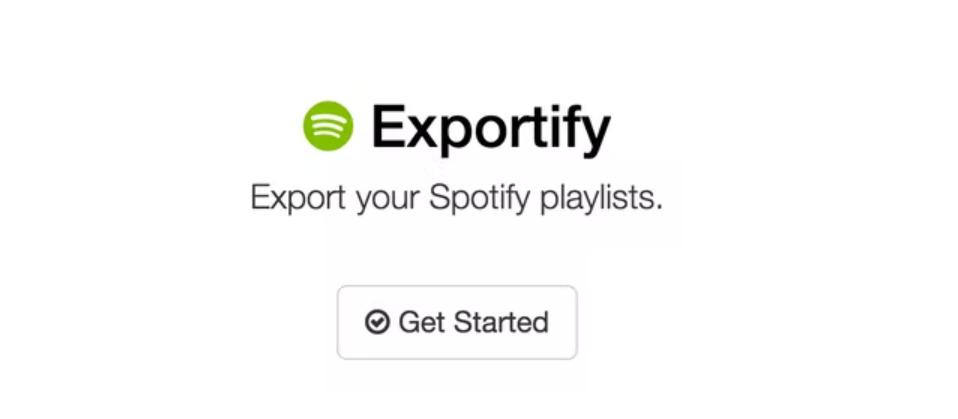
Schritt 2: Es erscheint ein Fenster, in dem Sie aufgefordert werden, sich bei Ihrem Spotify-Konto anzumelden und auf „Zustimmen“ zu klicken, um alle Geschäftsbedingungen anzuzeigen. Exportify wird mit Ihrem Spotify-Konto verbunden.

Schritt 3: Wie exportiere ich eine Spotify-Wiedergabeliste in Excel-CSV-Dateien? Nachdem Exportify auf Ihre Wiedergabelisten zugegriffen hat, wird eine Liste davon auf dem Bildschirm angezeigt. Um eine Ihrer Playlists in einer CSV-Datei zu speichern, klicken Sie einfach auf die Schaltfläche „Exportieren“ daneben. Wenn Sie alle Ihre Wiedergabelisten sichern möchten, klicken Sie auf die Schaltfläche „Alle exportieren“. Dadurch wird ein Zip-Archiv namens spotify_playlists.zip gespeichert, das alle Ihre Spotify-Wiedergabelisten enthält.

Schritt 4: Wenn die Playlist als Excel-Datei exportiert wird, können Sie sie öffnen und Trackdaten wie Spotify-URL, Titel, Interpret, Album, Disc- und Tracknummer, Dauer, Hinzugefügt von und Zeit bleiben erhalten. Und Sie können diese CSV-Datei bearbeiten und als Textdatei speichern.
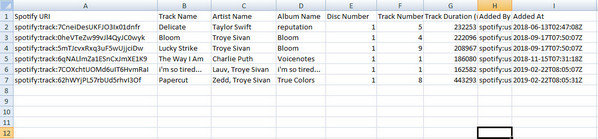
Verwandt: Wenn Sie Ihre Spotify-Musikbibliothek in eine CSV- oder Textdatei exportieren müssen, können Sie diese Anleitungen lesen:
- Wie exportieren wir Spotify-Wiedergabelisten in CSV
- So exportieren Sie eine Spotify-Wiedergabeliste in Text
Teil 2. Bonus: Wie exportiere ich Spotify-Musik in MP3-Dateien?
Jetzt wissen Sie, wie Sie Spotify-Wiedergabelisten nach Excel exportieren, aber nur die Musikwiedergabelisten nach Excel zu exportieren, stellt möglicherweise nicht alle Benutzer zufrieden. Das Ding läuft immer unkontrolliert. Sie könnten Ihre Wiedergabeliste aufgrund einiger Faktoren verlieren, z. B. wenn Sie Spotify abbestellen, Lokale Spotify-Dateien werden nicht angezeigt, Spotify funktioniert nicht, App-Fehler, versehentliche Reinigung und so weiter.
Können Sie die Spotify-Wiedergabelisten für den ewigen Offline-Zugriff in lokale MP3-Dateien exportieren? Wie wir alle wissen, sind Spotify-Songs durch DRM geschützt, was Sie daran hindert, Dateien auf Ihr Gerät herunterzuladen. Das ist schwierig und Sie benötigen einen zusätzlichen Spotify-Konverter, um Ihnen zu helfen. AMusicSoft Spotify Music Converter ist der beste Konverter für diese Art von Job.
Tipps: AMusicSoft Spotify Music Converter ist ein leistungsstarkes Tool zur einfacheren Verwaltung von Musikdateien. Es hilft Ihnen, Spotify-Songs in jedes gewünschte Format zu konvertieren, egal ob MP3, AAC oder FLAC. Wenn Sie Musikdateien sichern müssen, klicken Sie auf die Schaltfläche und testen Sie es jetzt kostenlos!
Kostenlos herunterladen Kostenlos herunterladen
Hier ist eine Liste seiner Funktionen:
- Entfernen Sie den DRM-Schutz aus Spotify-Musikdateien und konvertieren Sie sie dann in einfachere Formate. Sie können Offline-Hören genießen.
- Höchste Download- und Konvertierungsgeschwindigkeiten von bis zu 5X. Das bedeutet, dass Sie keine Zeit damit verschwenden müssen, darauf zu warten, dass die Software den Konvertierungsprozess abschließt.
- Hochwertige Ausgabedateien mit guter Tonqualität wie die Originaldatei auf Spotify.
- Behalten Sie nach dem Konvertierungsprozess alle ursprünglichen ID3-Tags bei. Außerdem bleiben alle ursprünglichen Metadateninformationen der Musikdateien erhalten. Dies hilft Ihnen, die Ausgabedatei nach dem Konvertierungsprozess leicht zu identifizieren.
- Kompatibel mit beiden Mac- und Windows-Betriebssysteme.
- Kleine Software, die nicht viel Platz auf Ihrem Computer einnimmt.
- Benutzerfreundlich, ermöglicht es Ihnen, Musikdateien per Drag & Drop von Spotify zu ziehen. Sie können auch Musiklinks von Spotify kopieren und einfügen.
Sie lernen nicht nur, wie Sie Spotify-Wiedergabelisten in Excel-CSV-Dateien exportieren, sondern können auch AMusicSoft als große Hilfe nutzen. Im Folgenden erfahren Sie, wie Sie Spotify-Songs mit AMusicSoft als MP3 herunterladen können.
Schritt 1. Haben Sie Probleme, Spotify-Songs/Wiedergabelisten als Backups in Excel-Dateien zu exportieren? Wenn ja, können Sie versuchen, AMusicSoft zu verwenden Spotify Music Converter um Spotify-Wiedergabelisten als Backup in MP3-Dateien herunterzuladen. Klicken Sie auf die Schaltfläche unten, um es auszuprobieren:
Kostenlos herunterladen Kostenlos herunterladen
Schritt 2. Ziehen Sie nun Spotify-Musikdateien, die Sie konvertieren möchten, per Drag & Drop in das Programm. Sie können auch Musiklinks von Spotify kopieren und einfügen.

Schritt 3. Wählen Sie das Ausgabeformat als MP3 und legen Sie den Speicherort fest. Sie können hier den Ordner auswählen, in dem Ihre Musik nach der Konvertierung aufbewahrt werden soll.

Schritt 4. Klicken Sie abschließend auf „Alle konvertieren“ und die Anwendung beginnt mit der Konvertierung von Spotify-Musik in das MP3-Format. Nachdem die Konvertierung abgeschlossen ist, können Sie auf „Ausgabedatei anzeigen“ klicken und Sie sehen alle konvertierten Dateien.

Teil 3. Fazit
Wenn Sie lernen, wie Sie Spotify-Wiedergabelisten nach Excel exportieren, haben Sie die Möglichkeit, Ihre Wiedergabelisten einfach zu sichern und zu teilen. Exportify ist eine der besten Plattformen zum Übertragen von Spotify-Wiedergabelisten im Excel-Format. Für den Export der Dateien nach Excel ist jedoch ein aktives Spotify-Konto erforderlich. Daher müssen Sie jederzeit auf Ihre Wiedergabelisten zugreifen. Daher müssen Sie jederzeit auf Ihre Wiedergabelisten zugreifen. Daher brauchen Sie AMusicSoft Spotify Music Converter jederzeit kostenlos auf deine Playlists zugreifen.
Menschen Auch Lesen
- So laden Sie Podcasts auf Spotify auf Ihr Handy, Ihren Mac und Windows herunter
- So exportieren Sie die Spotify-Wiedergabeliste zu Google Play
- Übertragen Sie die Spotify-Wiedergabeliste auf ein anderes Konto [Beste Methoden]
- Tools zum Übertragen von Musik von Spotify auf andere Plattformen
- Lernen, wie man Musikdateien von Spotify auf USB überträgt
- Zwei Möglichkeiten zum Verschieben von Songs in der Spotify-Wiedergabeliste
- Erfahren Sie, wie Sie Spotify auf eine SD-Karte verschieben
Robert Fabry ist ein begeisterter Blogger und Technik-Enthusiast. Vielleicht kann er Sie mit ein paar Tipps anstecken. Außerdem hat er eine Leidenschaft für Musik und hat zu diesen Themen für AMusicSoft geschrieben.